Как поставить красивый шрифт в ворде: Ваш браузер не поддерживается
19.05.2023 


 Разное
Разное
Как установить шрифт в Ворд
Word 1 коммент.Задать вопросНаписать пост
В Word есть множество встроенных шрифтов. Но в некоторых случаях для оформления текстов, открыток, приглашений и других документов необходимы другие темы. Если встроенного функционала программы не хватает, всегда можно скачать новый стиль с интернета и установить его.
Как скачать шрифт для Word
На просторах интернета достаточно много сервисов, которые предоставляют интересные оформления. Среди подобных сайтов выделяются следующие:
- 1001freefonts.
- Fontspace.
- Fontsquirrel.
- Dafont.
Скачивание ничем не отличается от загрузки любого другого файла из интернета. Все сервисы устроены типично, стиль представлен наглядно, а для его скачивания достаточно кликнуть по кнопке «Скачать» или «Download».
Как установить в систему
Для того, чтобы установить скачанный шрифт непосредственно в Microsoft Word 2003, 2007, 2010 необходимо сделать следующее:
- Распаковать архив в удобно расположенную папку.
 В случае, если файл не был заархивирован нужно просто открыть папку.
В случае, если файл не был заархивирован нужно просто открыть папку. - Зайти в панель управления.
- Перейти в папку «Fonts» или «Шрифты».
- В открывшуюся папку требуется перетащить скачанные элементы. После этого они будут отображаться в программе.
Добавление шрифта в Ворд
Чтобы воспользоваться новой темой нужно сделать следующее:
- Открыть программу и найти новое оформление текста через выпадающий список.
- Для того чтобы отыскать новую тему было легче стоит зайти в окно поиска, где наглядно крупным планом показан стиль.
После того, как необходимое найдено требуется нажать ОК. После этого все напечатанное в Word будет в стиле нового шрифта.
Как вставить шрифт в документ
В случае если необходимо корректировать или использовать документ с новым оформлением на другом устройстве требуется добавить его в документ. В противном случае при открытии файла на другом компьютере все написанное будет отображено в стандартном стиле.
В противном случае при открытии файла на другом компьютере все написанное будет отображено в стандартном стиле.
Чтобы привязать стилистику к определенному элементу требуется сделать следующее:
- Открыть Ворд. Перейти на вкладку параметров.
- В открывшемся окне обратиться к пункту «Сохранение».
- Поставить отметку около внедрения непосредственно в файл.
- Выбрать один из вариантов по желанию.
- Сохранить документ любым способом.
После этого при открытии документа, в котором используется особенное начертание букв на другом устройстве стилистика сохранится.
Как узнать название шрифта
Название отображается в выпадающем меню стилей текста в Ворд. Также его можно узнать в соответствующей папке в панели управления или в загруженном с сервисов файле. Как правило, заархивированные папки названы аналогично установленному оформлению текста.
Также его можно узнать в соответствующей папке в панели управления или в загруженном с сервисов файле. Как правило, заархивированные папки названы аналогично установленному оформлению текста.
На главную
Reader Interactions
Как добавить шрифт в Word – краткое руководство с видеоуроком
Как добавить шрифт в Word? Такой вопрос чаще всего задают те, кто хочет создать в текстовом редакторе красивую открытку, буклет или просто написать текст каллиграфическим почерком. К сожалению, те шрифты, которые установлены в ворде по умолчанию мало пригодны для таких целей. Но разработчики офисного пакета предусмотрели и такой вариант, как загрузка дополнительных шрифтов в неограниченном количестве. Вот мы с вами сейчас и загрузим один из красивых шрифтов, а дальше вы уже сами сможете это делать сколько захотите.
Содержание:
- Как добавить шрифт в Word
- Где взять красивый шрифт для Word
- Как установить новый шрифт в Word
- Видео о том, как добавить шрифт в Word:
Для того, чтобы добавить новый шрифт в текстовый редактор word, необходимо сначала этот самый шрифт скачать его из интернета на свой компьютер.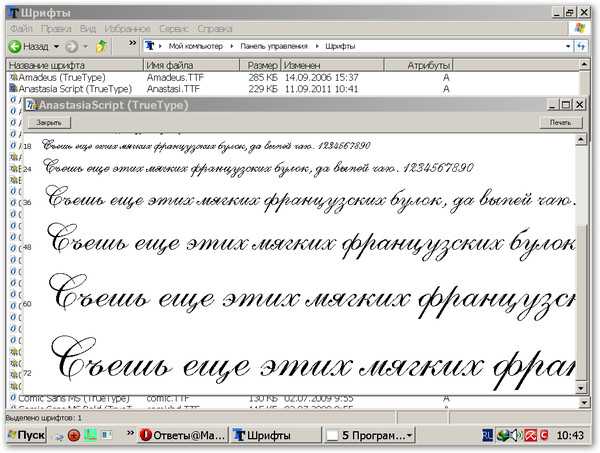
Открываем браузер и в строке поиска пишем запрос типа «каллиграфический шрифт скачать». Запрос пишем без кавычек.
Потом переходим на любой сайт, который нам выдал поисковик, ищем там подходящий шрифт, и скачиваем его себе на компьютер. Файл будет с расширением .ttf
Как установить новый шрифт в WordЕсли вы будете оформлять свои работы по русски, то выбирайте шрифты с поддержкой русского языка, иначе этот шрифт будет работать только с латиницей.
Сразу хочу сказать, что все шрифты устанавливаются не в программу, а прямо в операционную систему. Поэтому все установленные вами шрифты будут отображаться в любой программе, в которой можно писать. Такой программой может быть и фотошоп, и Power Point, и Excel, и др.
Для того, чтобы установить новый шрифт нам необходимо попасть в Панель управления системы. В Windows XP и Windows 7 панель управления находится в меню Пуск.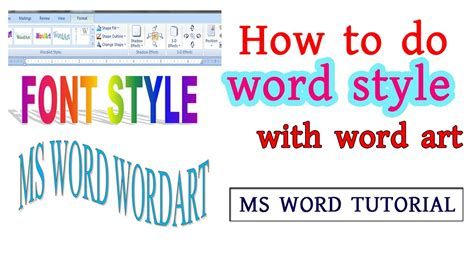 А в Windows 10 необходимо кликнуть правой кнопкой мыши по кнопке меню Пуск, и выбрать в контекстном меню пункт Панель управления.
А в Windows 10 необходимо кликнуть правой кнопкой мыши по кнопке меню Пуск, и выбрать в контекстном меню пункт Панель управления.
В Панели управления справа вверху есть окошко поиска. Напишите в нем слово Шрифт.
Появится зеленая ссылка «Шрифты». Кликните по ней левой кнопкой мыши. Откроется окно папки системных шрифтов.
Перетащите мышкой или скопируйте и вставьте свой новый шрифт в эту папку. Перезагрузите свой текстовый редактор и можете работать.
Кстати, шрифты можно сортировать. Это делается там же в папке с системными шрифтами. Для этого её необходимо открыть и кликнуть на пустом месте правой кнопкой мыши, выбрать в выпадающем контекстном меню пункт Сортировка, и отсортировать шрифты, как вам нравится.
Вот таким образом можно добавить шрифт в Word, или любую другую программу.
Видео о том, как добавить шрифт в Word:
« Пропали папки с рабочего стола. Как их вернуть
Как изменить IP адрес компьютера в Windows »
7 шагов по добавлению шрифтов в Word (Mac и Windows)
Мария Прокопец, соучредитель компании NiraMicrosoft Word — невероятное приложение, используемое несколькими людьми по всему миру. Он имеет множество функций, которые делают его универсальной платформой для написания и редактирования.
Тот факт, что он поставляется с таким количеством шрифтов, является еще одной его замечательной особенностью. Однако, несмотря на широкий выбор, иногда вы можете не найти подходящего варианта. Иногда вам может понадобиться более формальный шрифт; иногда вам может понадобиться что-то более фанковое, чтобы добиться этого «вау» эффекта.
Хорошая новость: вы можете это сделать. Все, что вам нужно сделать, это найти и загрузить понравившийся шрифт, а затем добавить его в Word.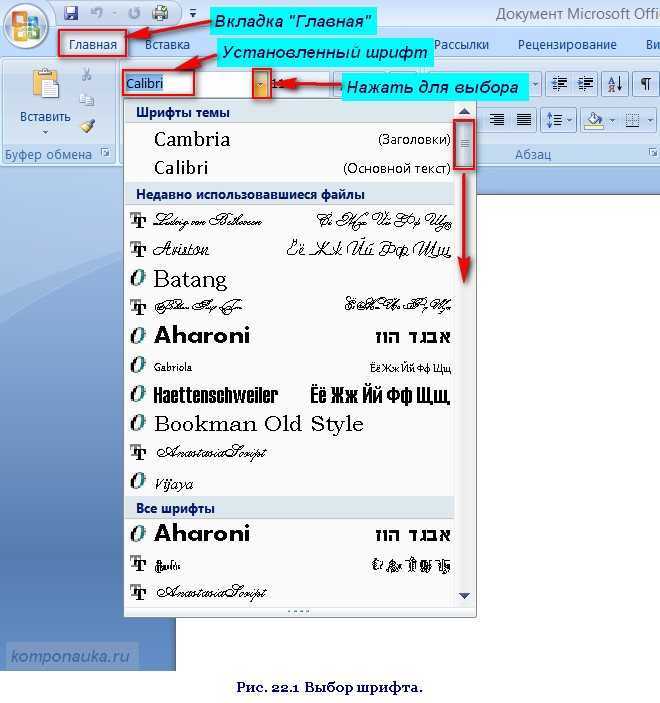
Звучит просто, правда? Это если вы знаете, как это сделать правильно.
В этом руководстве я покажу вам, как добавлять шрифты в Microsoft Word в Windows, Mac и прямо из веб-браузера.
Использование сторонних сервисов для загрузки шрифтов для Microsoft Word
Начните с загрузки шрифта с надежного веб-сайта. Вы должны быть предельно осторожны при этом, так как шрифты являются одним из наиболее распространенных способов передачи вирусов. Обязательно загружайте шрифты только из надежных источников и избегайте любых шрифтов в формате EXE.
Очень часто все шрифты помещаются в ZIP-файлы, помимо форматов TTF или OTF. Ниже у нас есть составленный список некоторых из самых популярных сайтов шрифтов, которые содержат сотни разнообразных и уникальных шрифтов:
- www.dafont.com
- www.fontspace.com
- www.fontsquirrel.com
- www.1001freefonts.com
Вы можете выбрать размер шрифта, который лучше всего соответствует вашим требованиям, на этих сайтах. Хорошая новость заключается в том, что большинство из них предлагают бесплатные шрифты. Поэтому вы можете быть уверены, что найдете то, что ищете.
Хорошая новость заключается в том, что большинство из них предлагают бесплатные шрифты. Поэтому вы можете быть уверены, что найдете то, что ищете.
Как добавить шрифты в Microsoft Word в Windows
Перед добавлением шрифта в Microsoft Word необходимо сначала загрузить шрифты. Давайте посмотрим, как вы можете этого добиться.
Шаг №1 — Перейдите к диспетчеру шрифтов на рабочем столе Windows. Нажмите Пуск , затем Панель управления .
Шаг №2 – Выберите Шрифты . Появится меню Шрифт .
Шаг №3 — Выберите шрифт, который вы хотите добавить в Microsoft Word, и загрузите его.
Шаг № 4 — Шрифт будет сохранен в папке на рабочем столе Windows после завершения загрузки папки. Затем файл будет сохранен в формате TTF или OTF.
Обратите внимание: если это zip-файл, вам придется его распаковать.
Шаг № 5 — На этом этапе вам нужно будет добавить шрифты в Microsoft Word.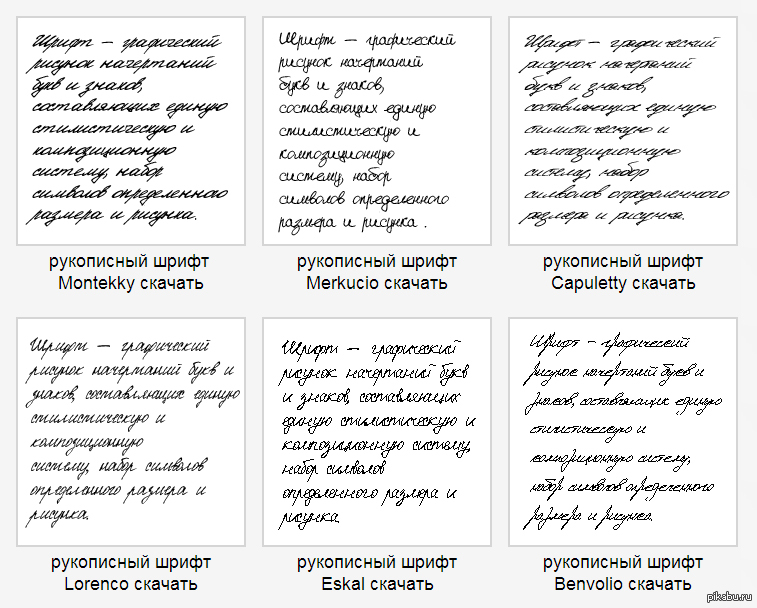 Поскольку вы уже загрузили файл шрифта, вы можете снова открыть панель управления шрифтами в Windows.
Поскольку вы уже загрузили файл шрифта, вы можете снова открыть панель управления шрифтами в Windows.
Шаг №6 — Перетащите папку со шрифтом на панель управления шрифтами. Это позволит успешно добавить шрифт в вашу систему.
После добавления шрифта он также будет автоматически установлен.
Если добавленный шрифт не работает должным образом, вам придется установить его вручную, открыв файл и нажав кнопку Установить . Так что имейте это в виду, когда будете действовать.
Шаг № 7 . После установки шрифта в Windows он будет автоматически добавлен в Microsoft Word. Поэтому здесь многого делать не нужно.
Затем вы можете открыть программу Word и использовать шрифт, выбрав его в меню шрифтов.
Как добавить шрифты в Microsoft Word на Mac
Процесс добавления шрифтов в Microsoft Word на MacBook отличается от процесса набора текста в Windows. Тем не менее, разница невелика и ее нетрудно понять.
Вот что вам нужно сделать:
Шаг № 1 — Первый шаг — загрузить шрифт. В системе Mac пользователи должны прежде всего установить менеджер шрифтов. Мы настоятельно рекомендуем использовать Книга шрифтов для этой цели.
Шаг № 2 — Найдите файл шрифта, который вы хотите добавить в Microsoft Word после завершения установки книги шрифтов. Откройте его в окне предварительного просмотра шрифта на вашем устройстве.
Шаг № 3 . После завершения работы со шрифтом нажмите кнопку «Установить шрифт », расположенную в нижней части окна предварительного просмотра шрифта. Нажмите на него и отправьте шрифт в программное обеспечение Font Book. Таким образом, шрифт будет сохранен на вашем MacBook.
Шаг № 4 — Откройте Font Book на своем устройстве и найдите установленный шрифт, который вы только что добавили в менеджер.
Шаг № 5 — В левой части программного обеспечения Font Book вы найдете поле Windows Office Compatible . Добавьте сюда установленный шрифт.
Добавьте сюда установленный шрифт.
После добавления шрифта в поле Windows Office Compatible в книге шрифтов вам остается только перезагрузить устройство.
Шаг № 6 — Прокрутите курсор до верхней части экрана вашего Mac и нажмите кнопку Перезагрузить после выбора значка Apple. Шрифт будет автоматически добавлен в Microsoft Word, как только ваш Mac снова откроется.
Более того, установив шрифт на свой MacBook, вы сможете использовать его во всех приложениях, установленных на устройстве.
Как добавить шрифты в Word Online
Вы можете использовать любой из шрифтов, установленных в вашей системе, если вы используете онлайн-приложение Microsoft Word как часть Microsoft 365. Все, что вам нужно сделать, это ввести имя шрифта файл минус расширение, и это будет сделано.
Давайте обсудим шаги более подробно ниже.
Шаг № 1 — Установите новый шрифт, который вы хотите использовать на своем устройстве.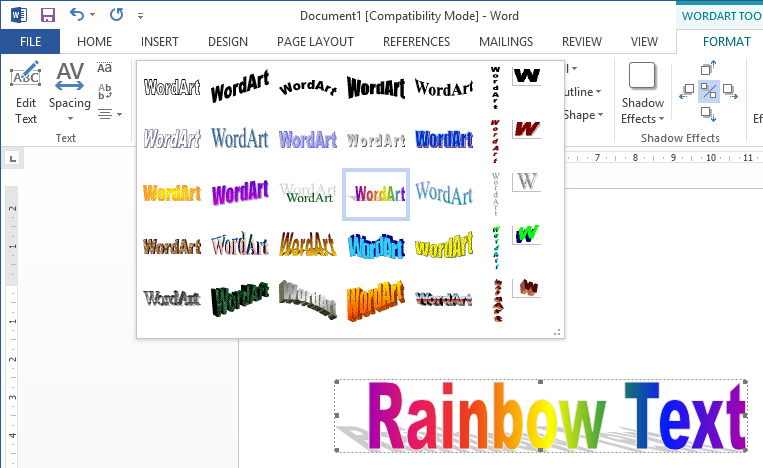
Шаг № 2 — Откройте Microsoft Word Online прямо из веб-браузера. Вы должны увидеть установленный новый шрифт в разделе домашней панели инструментов.
Шаг № 3 – Щелкните вкладку Шрифт на представленной панели инструментов. Следуйте этому, щелкнув поле, указывающее шрифт, который в данный момент активен.
Шаг № 4 – Введите имя нового шрифта в поле дисплея.
Шаг № 5 — Нажмите кнопку Enter . Затем шрифт будет применен к документу или вашему текущему выделенному тексту.
Кроме того, вы можете щелкнуть направленную вниз стрелку и прокрутить представленный список. Это применимо только тогда, когда вы хотите протестировать доступные параметры шрифта. В противном случае вы можете просто ввести название нужного шрифта, если вы знаете, как он называется.
Отказ от ответственности: Если Word Online уже активен во время установки шрифта, изменения не будут применены, из-за чего вы не сможете увидеть новый шрифт в текущем списке. В этом случае вы перезапустите Word Online, после чего новый шрифт будет добавлен в выборку.
В этом случае вы перезапустите Word Online, после чего новый шрифт будет добавлен в выборку.
Имейте в виду, что вы должны менять шрифт каждый раз, когда начинаете новый документ. Видите ли, изменение шрифта будет применяться только к текущему документу, а не к будущим документам.
The Bottom Line
Шрифты могут сыграть решающую роль в повышении индивидуальности ваших документов и текста. Так что не бойтесь экспериментировать с ними, чтобы сделать ваш контент более эффективным.
Даже если вам не нравится текущий выбор шрифтов вашего устройства, вы всегда можете добавить новые, которые лучше соответствуют вашим требованиям.
Надеюсь, вы найдете это руководство полезным и сможете загружать и добавлять шрифты на свои устройства Windows, Macbook и онлайн-версию Microsoft Word.
Невероятные компании используют
NiraКак установить новые шрифты в Microsoft Office
Когда вы покупаете по ссылкам на нашем сайте, мы можем получать партнерскую комиссию. Вот как это работает.
Вот как это работает.
Хотя Office поставляется с рядом шрифтов, иногда может потребоваться добавить новые стили, чтобы выделить текст в документе или электронной таблице. Однако ни в одном из приложений, включая Word, Excel, PowerPoint или Outlook, нет возможности устанавливать новые шрифты.
Если вам нужно установить новый стиль или целое семейство шрифтов, вы должны сначала загрузить и установить файлы шрифтов (TrueType «.ttf» или OpenType «.otf») в Windows 11 (или 10), чтобы сделать их доступными для все ваши приложения, использующие подписку Microsoft 365, автономную версию Office 2021, Office 2019 или более раннюю версию.
В этом практическом руководстве мы покажем вам, как установить (и удалить) новые стили шрифтов для Word, PowerPoint, Outlook и других приложений Office.
Как установить новые шрифты в Office из Microsoft Store
Независимо от того, используете ли вы Windows 11 или 10, вы можете использовать Microsoft Store для загрузки и установки множества различных шрифтов.
Windows 11
Чтобы установить новые шрифты для Office из Магазина Microsoft в Windows 11, выполните следующие действия:
- Откройте Настройки .
- Нажмите Персонализация .
- Нажмите на страницу Шрифты справа.
- Нажмите на опцию «Получить больше шрифтов в Microsoft Store» .
- Выберите семейство шрифтов.
- Нажмите кнопку Получить (или Установить ).
После того, как вы выполните эти шаги, шрифты будут доступны в Windows 11 и в приложениях Office.
Windows 10
Чтобы сделать новые шрифты доступными в приложениях Office в Windows 10, выполните следующие действия:
- Открыть Настройки .

- Нажмите Персонализация .
- Нажмите Шрифты .
- Выберите параметр «Получить больше шрифтов в Microsoft Store» .
- Выберите семейство шрифтов для использования с приложениями Office.
- Нажмите кнопку Получить (или Установить ).
После выполнения этих шагов новый шрифт будет доступен в Word, Excel, PowerPoint и любом другом приложении, включающем поддержку системных шрифтов.
Как установить новые шрифты в Office из установщика
Если у вас есть собственный шрифт или вы получили одно из семейств шрифтов, которые бесплатно доступны от таких компаний, как Google, вы можете установить их разными способами.
Самостоятельная установка в Windows 11 или 10
Чтобы использовать новые шрифты в Microsoft Word или другом приложении Office с помощью файла, выполните следующие действия в Windows 11 или 10:
- Откройте File Explorer .

- Перейдите к папке с файлами шрифтов.
- Совет: Если вы загрузили шрифт в архивном файле, выполните следующие действия, чтобы разархивировать файлы, прежде чем пытаться их установить.
- Нажмите кнопку Установить .
После выполнения этих шагов новый шрифт будет доступен для всех приложений Microsoft Office. Возможно, вам придется повторить шаги, чтобы установить дополнительные стили для определенного семейства.
Контекстное меню Проводника в Windows 11 или 10
Чтобы добавить новый шрифт в Windows 11 (или 10) для использования в Office, выполните следующие действия:
- Откройте Проводник .
- Перейдите к папке с файлами шрифтов.
- Щелкните правой кнопкой мыши файл шрифта и выберите параметр Установить , чтобы добавить новый шрифт.

После выполнения этих шагов при следующем запуске нового документа Office новые шрифты будут доступны в настройках «Шрифт» на вкладке «Главная».
Приложение настроек
В Windows 11 или 10 вы можете использовать страницу настроек «Шрифты», чтобы быстро установить шрифты, которые затем будут доступны из приложений Office.
Windows 11
Чтобы установить шрифты вручную из приложения «Параметры Windows 11», выполните следующие действия:
- Откройте Параметры .
- Нажмите Персонализация .
- Нажмите на страницу Шрифты справа.
- Выберите, перетащите и поместите все файлы в поле «Перетащите для установки», чтобы установить шрифты.
После выполнения этих шагов семейство шрифтов будет доступно для Word, Excel и других приложений Office.
Windows 10
Чтобы установить шрифты вручную из приложения настроек Windows 10, выполните следующие действия:
- Откройте Настройки .
- Нажмите Персонализация .
- Нажмите Шрифты .
- Выберите, перетащите все файлы шрифтов в поле «Добавить шрифты», чтобы установить их.
После выполнения этих шагов шрифты будут доступны во всех приложениях Office.
Как удалить шрифты в Office из настроек
Если вы больше не используете определенный шрифт в приложениях Office, в приложении «Настройки» также есть возможность удалить шрифты с вашего устройства.
Windows 11
Чтобы удалить шрифты в Windows 11, выполните следующие действия:
- Откройте Настройки .
- Нажмите Персонализация .
- Нажмите на страницу Шрифты справа.

- Щелкните шрифт, который хотите удалить.
- В разделе «Метаданные» нажмите кнопку «Удалить ».
- Нажмите кнопку Удалить кнопку еще раз.
После выполнения этих шагов шрифт будет удален из приложений Windows 11 и Office.
Windows 10
Чтобы удалить шрифт из Windows 10 и Office, выполните следующие действия:
- Откройте Настройки .
- Нажмите Персонализация .
- Нажмите Шрифты .
- Выберите шрифт, который хотите удалить.
- В разделе «Метаданные» нажмите кнопку «Удалить ». шрифт, который вы удалили, больше не будет доступен в Windows 10 или Office.


 В случае, если файл не был заархивирован нужно просто открыть папку.
В случае, если файл не был заархивирован нужно просто открыть папку.



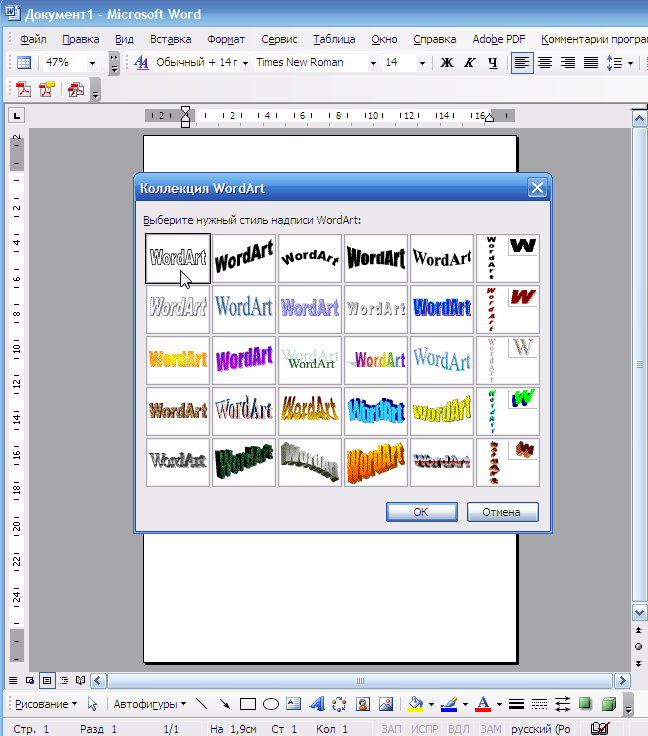
Leave a Comment